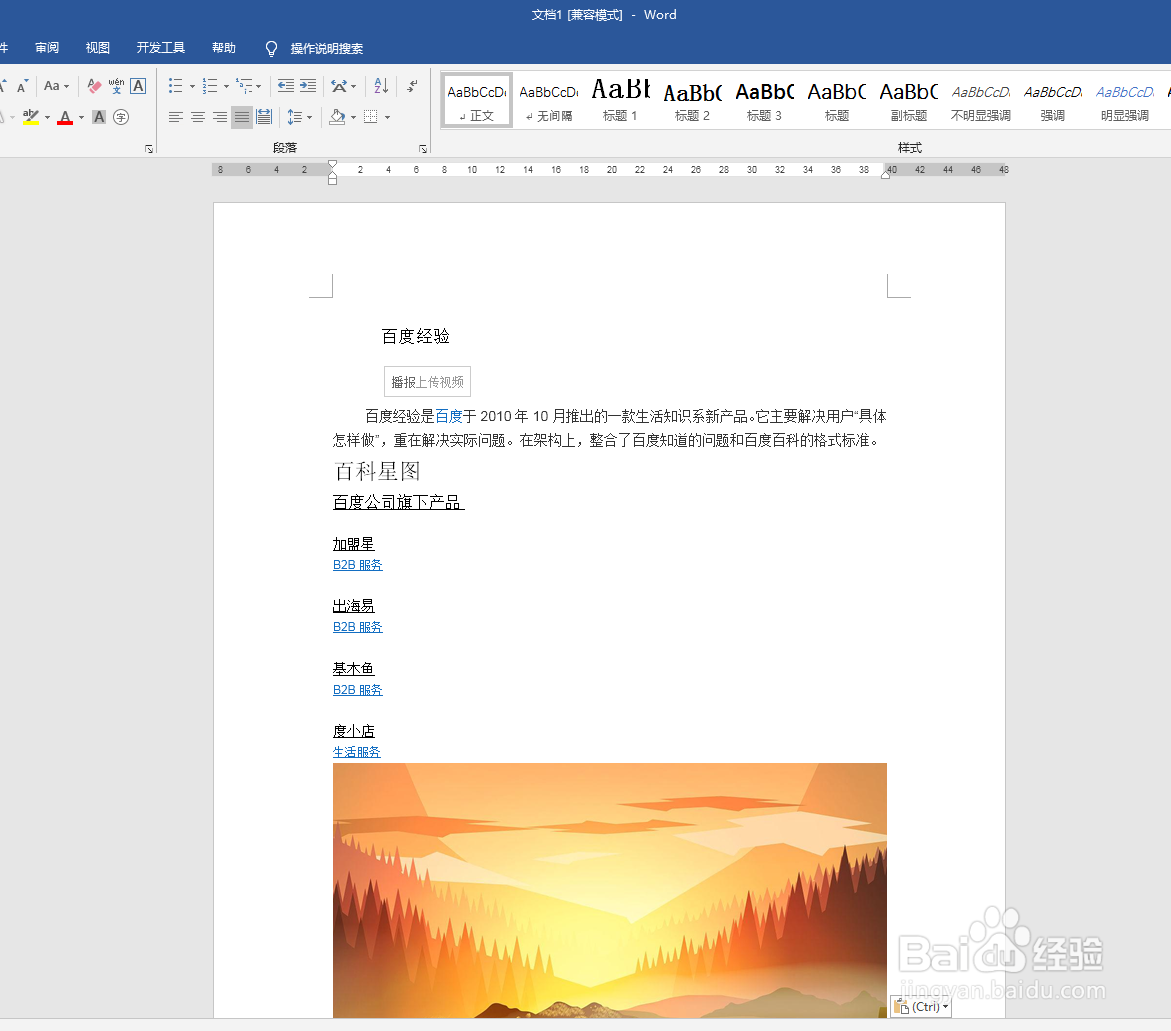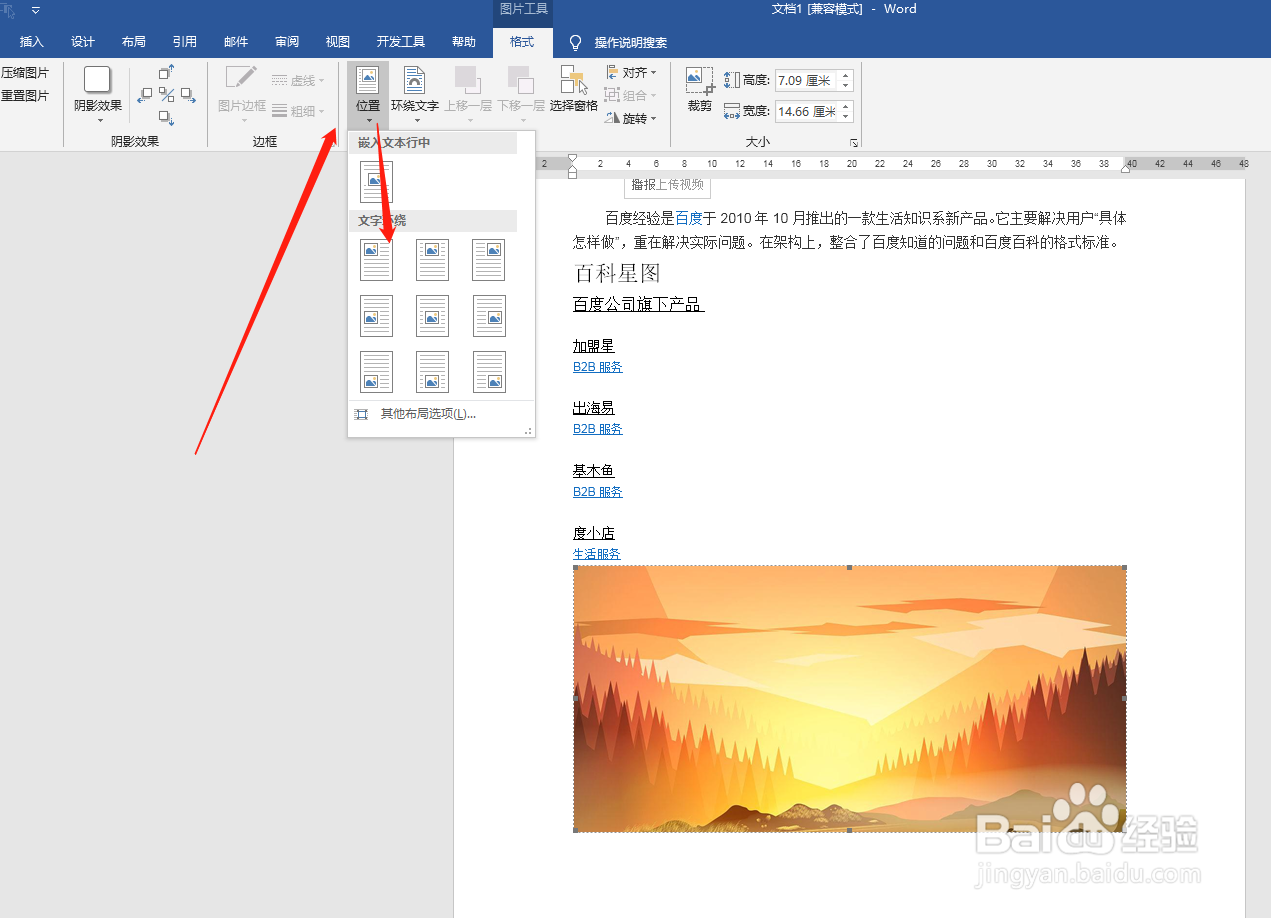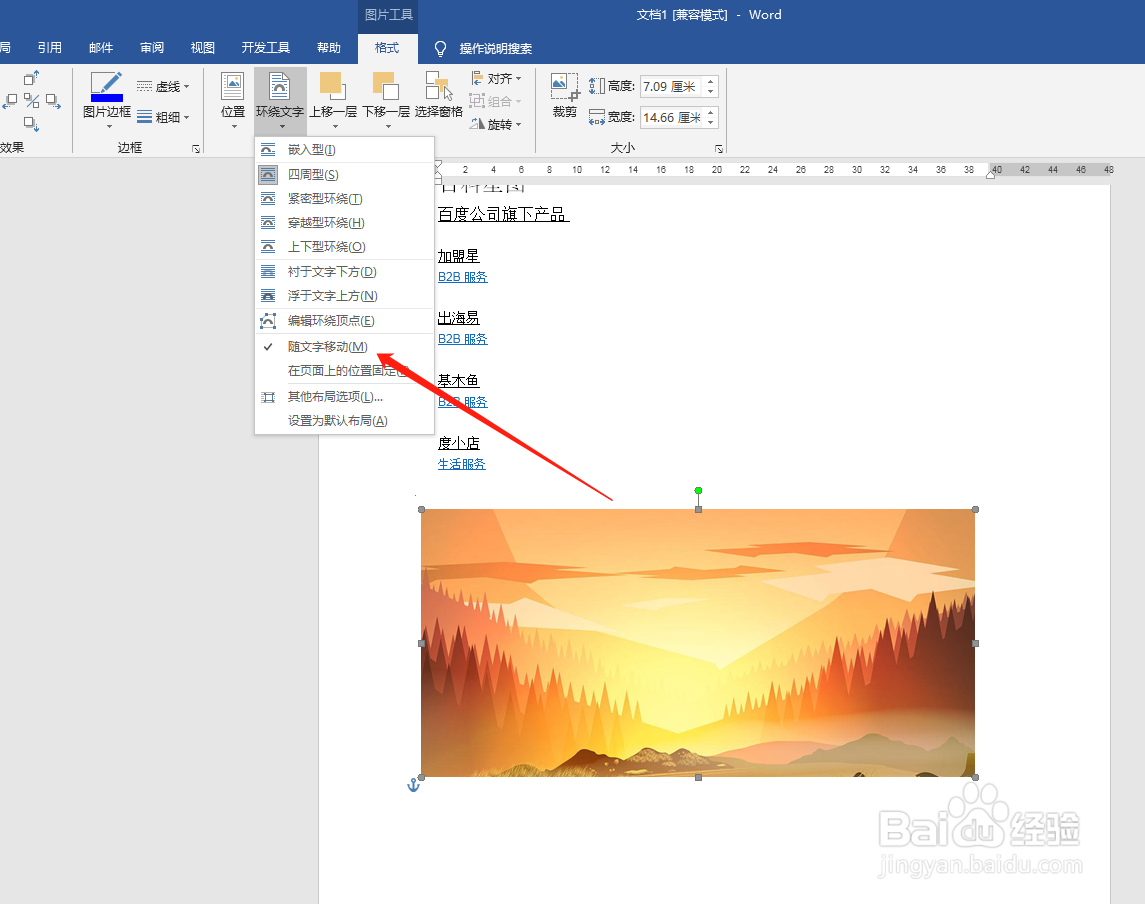Word中如何实现图片跟文字移动
1、打开对应的Word文档,如图
2、选中图片,点击格式-位置-文字环绕,选择自己需要的文字环绕类别即可,如图
3、选择格式-环绕文字,将“随文字移动”勾选上,如图就完成设置
4、一定要先选择格式-位置-文字环绕
5、如果没有先选择文字环绕,会发现“随文字移动”那里无法选择,如图
声明:本网站引用、摘录或转载内容仅供网站访问者交流或参考,不代表本站立场,如存在版权或非法内容,请联系站长删除,联系邮箱:site.kefu@qq.com。
阅读量:55
阅读量:91
阅读量:39
阅读量:28
阅读量:69